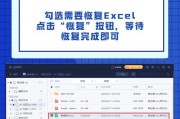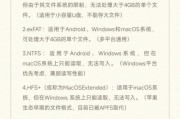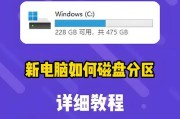在电脑启动过程中,硬盘是一个至关重要的组件,它存储了操作系统和各种软件数据。在一些特定情况下,比如硬盘故障或错误配置,电脑可能无法通过正常的启动键来引导。当电脑缺少硬盘键或无法识别硬盘时,我们应该如何启动电脑呢?本文将为你提供一系列解决步骤,确保你可以轻松应对这一问题。
检查硬件连接
确保硬盘的物理连接是正确的。重新插拔硬盘数据线和电源线,检查连接是否牢固,因为松动的连接可能导致电脑无法检测到硬盘。
操作步骤:
1.关闭电脑,拔掉电源线,打开机箱。
2.找到硬盘所在位置,确保数据线和电源线都正确且牢固地连接着。
3.重新启动电脑,进入BIOS检查硬盘是否被识别。
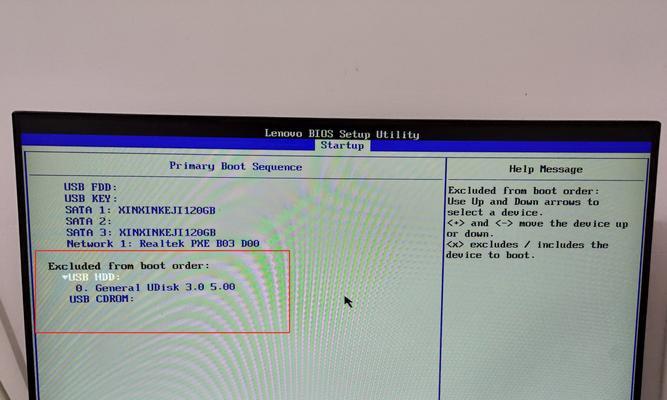
进入BIOS设置
在启动电脑时,很多电脑都可以通过特定的键(如F2、Del、Esc等)进入BIOS设置。一旦进入BIOS,你可以检查硬盘是否在列表中,并尝试更改启动顺序。
操作步骤:
1.启动电脑,在屏幕底部提示时按下进入BIOS的键。
2.在BIOS界面中,找到“Boot”或“启动”选项。
3.检查硬盘是否出现在启动设备列表中。如果没有,可能需要进一步检查硬件连接或硬件故障。
4.如果检测到硬盘,请确保它在启动设备列表的首位。
5.保存更改并退出BIOS,尝试正常启动。
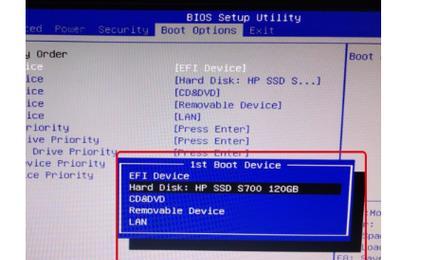
使用启动盘或U盘启动
如果你的电脑已经能够进入BIOS,但硬盘并未显示,使用启动盘或安装U盘启动也是一个有效的解决方案。这需要你事先准备一个包含操作系统的启动盘或U盘。
操作步骤:
1.准备一个Windows安装U盘或其他可引导的U盘。
2.将U盘插入电脑USB端口。
3.重启电脑,在启动时进入BIOS设置启动顺序,将USB设备设置为第一启动项。
4.保存设置并退出,电脑应自动从U盘启动。
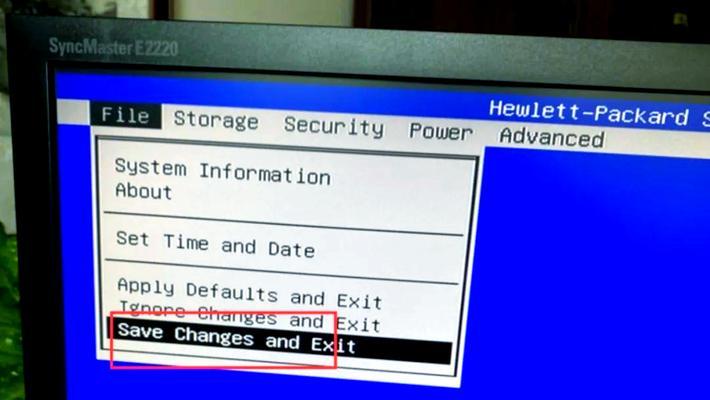
使用硬盘修复工具
如果硬盘已经存在于BIOS中,但系统启动仍有问题,可以尝试使用硬盘自带的修复工具进行修复。
操作步骤:
1.在BIOS设置中,选择从硬盘启动。
2.如果Windows能够加载,打开“控制面板”,找到“管理工具”,再进入“计算机管理”。
3.在“计算机管理”中找到“磁盘管理”,右击硬盘分区,选择“属性”。
4.在属性窗口中切换到“工具”标签页,点击“检查”按钮,系统将尝试修复硬盘错误。
重建主引导记录(MBR)
在硬盘主引导记录(MBR)损坏的情况下,可能需要重建MBR以使电脑能够识别硬盘并启动。
操作步骤:
1.使用Windows安装盘或U盘启动电脑。
2.进入Windows安装界面,选择“修复计算机”。
3.在“高级选项”中选择“命令提示符”。
4.在命令提示符下输入以下命令:
```
bootrec/fixmbr
bootrec/fixboot
```
5.完成后,重新启动电脑,看是否能正常启动。
结语
面对电脑缺少硬盘键或硬盘故障时的启动问题,以上步骤能为你提供一套完整的解决方案。务必在操作前备份重要数据,以防意外数据丢失。如果你不确定某些操作,或遇到更复杂的问题,建议联系专业维修人员进行处理。通过本篇文章的指导,你应该能够更自信地解决电脑启动时的硬盘相关问题。
标签: #电脑